
Či už chcete zdieľať rodinné fotografie so vzdialenými príbuznými alebo zdieľať spoločné fotografie fotografií z dovoleniek alebo udalostí s priateľmi, v službe Fotografie Google je ľahké vytvárať a zdieľať albumy na spoluprácu.
Aj keď nie je dostatok spôsobov, ako zdieľaťfotografie vašich priateľov, Fotky Google ponúkajú niekoľko veľmi lákavých dôvodov, vďaka ktorým je vaša platforma na zdieľanie fotografií vybraná. Po prvé, existuje jednoduchá všadeprítomnosť účtov Google - prakticky každý už jeden má a ak nie, je zadarmo. Fotky Google ponúkajú tiež funkcie, ako je neobmedzené ukladanie fotografií, vstavané sociálne funkcie, ako napríklad komentovanie albumov a jednotlivých fotografií, rozpoznávanie tváre a objektov, množstvo ďalších veľkých i malých funkcií.
V skutočnosti máme iba jednu skutočnú sťažnosťo zdieľaní fotografií prostredníctvom služby Fotky Google. Keď zdieľate album, nemôžete skutočne obmedziť, kto ho uvidí. Fotky Google vytvoria pre každý album vlastnú (a nejasnú) adresu URL a album zdieľate tak, že ľuďom odošlete túto adresu URL. Neexistuje spôsob, ako obmedziť prístup na konkrétne účty Google. Aj keď je pravdepodobnosť, že niekto uhádne dlhú a nejasnú adresu URL, ktorá smeruje späť na váš zdieľaný album, nepatrná, nebráni to ľuďom, s ktorými zdieľate webovú adresu, aby ju zdieľali s ostatnými. Stále by sme uprednostňovali ďalšie zabezpečenie prístupu s obmedzeným prihlásením. Dúfajme, že toto je problém, ktorý spoločnosť Google rieši v budúcich aktualizáciách Fotiek Google.
Túto malú sťažnosť odložili, Fotky Googlezdieľanie fotografií je veľmi jednoduché. Preskočme na vytvorenie nového albumu a povolenie funkcií zdieľania. Prejdeme sa vám funkciami pomocou aplikácie Fotky Google pre iOS. Funkčnosť je však v aplikácii pre Android takmer rovnaká. Mali by ste byť schopní ľahko sledovať aj ďalšie kroky, ak používate webové rozhranie služby Fotky Google, pretože položky ponuky sú rovnaké.
Vytvorte a zdieľajte album vo Fotkách Google
Ak chcete vytvoriť svoj prvý zdieľaný album, spustite aplikáciu Fotky Google a na paneli vyhľadávania kliknite na ikonu ponuky (tri vodorovné čiary). Kliknutím na položku „Shared“ (Zdieľané) v ponuke otvoríte adresár zdieľaných albumov.

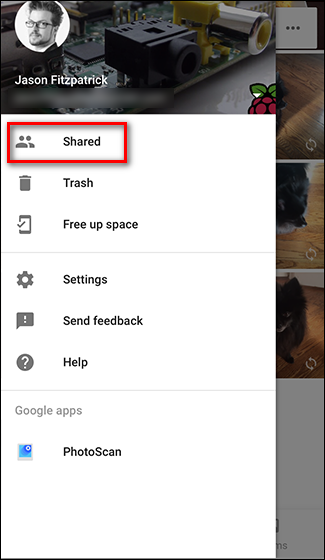
Na stránke „Zdieľané“ kliknite na symbol + na stránkev pravom dolnom rohu vytvorte album. Zobrazí sa výzva na výber fotografií pre album - vyberte toľko, koľko chcete alebo kliknite na tlačidlo Ďalej a potom kliknite na tlačidlo Ďalej.


Pomenujte nový album a potom kliknite na tlačidlo Zdieľať.„Uvidíte všetky druhy možností zdieľania v závislosti od aplikácií, ktoré ste pre zdieľanie povolili. Album môžete zdieľať s jednotlivými kontaktmi, zdieľanú webovú adresu odoslať do aplikácie na posielanie správ, poslať e-mailom odkaz na album atď.


Aj keď to tu nie je hneď zrejmé, mychcem zdôrazniť bod, ktorý sme uviedli skôr. Zdieľanie Fotiek Google nie je založené na povoleniach. Ak zdieľate svoj album s tromi priateľmi, nedovolíte svojim trom účtom Google povolenie na prístup k zdieľanému albumu. Posielate im iba adresu URL albumu. Áno, táto adresa URL je dlhá a šanca, že na ňu narazia náhodní ľudia, je takmer nulová. K vašim fotografiám však môže pristupovať ktokoľvek s adresou URL, čo znamená, že osoby, s ktorými ste ich zdieľali, ich môžu ľahko zdieľať s ostatnými. Je preto vo vašom najlepšom záujme, aby ste citlivé fotografie držali mimo zdieľaných albumov a zdieľali ich iba s ľuďmi, ktorým dôverujete.
Spravujte zdieľaný album
Vytvorili ste teda svoj album a zdieľate ho. Teraz sa pozrime, ako spravovať album. Ak ste práve dokončili vytváranie nového albumu, okamžite sa dostanete na jeho stránku. Ak sa vraciate do aplikácie, klepnite na ikonu „Albumy“ a potom na miniatúru albumu „Zdieľané“. Zobrazí sa zoznam všetkých vašich zdieľaných albumov (v našom príklade je iba album „Domáce zvieratá“, ktorý sme vytvorili v poslednej sekcii). Klepnite na album, ktorý chcete otvoriť.


V albume sa v pravom hornom rohu zobrazí séria ikon. Zľava doprava vám umožňujú:
- Odošlite album do prehliadača Chromecast ako prezentáciu
- Pridajte fotografie do albumu
- Urobte komentáre k albumu
- Zdieľajte album s viacerými ľuďmi
- Vstúpte do ponuky albumu.

Ponuka albumu vám umožňuje vykonávať akcie, ako napríklad prezeranie nedávnej aktivity, úpravu názvu albumu, konfiguráciu možností zdieľania a vymazanie albumu.

Stránka „Možnosti zdieľania“ ponúka niekoľko možnostíďalšie možnosti. Môžete uchopiť kópiu odkazu na zdieľanie, zistiť, kto bol pozvaný na prezeranie albumu, prepínať spoluprácu a komentáre, zapínať alebo vypínať a - samozrejme - zastaviť zdieľanie albumu.

Zastavte zdieľanie albumu
Jedna z našich obľúbených vecí o zdieľaníprepínanie v službe Fotografie Google je také, že ak prestanete zdieľať album a potom ho budete zdieľať neskôr, bude mu pridelená úplne nová, náhodná adresa URL (na rozdiel od statickej adresy URL, ktorá je natrvalo priradená k albumom, keď zdieľate fotoalbum iCloud). Ak prestanete zdieľať album, stratíte komentáre a fotografie zo spolupráce, je však pekné, že ho môžete znova zdieľať s úplne novou adresou URL, namiesto odstránenia celého albumu a jeho opätovného vytvorenia od nuly.

To je všetko: teraz máte zdieľané a spolupracujúce albumy Fotiek Google, kde vaši priatelia môžu nielen vidieť napríklad vaše fotografie z dovolenky, ale dokonca si môžu pridať svoje vlastné, ak sú na ceste s vami.








